다른 기기나 서버에서 파일 인쇄
네트워크상의 다른 기기나 파일 서버(Windows 서버)에 있는 고급 박스에 저장된 PDF, XPS, JPEG, TIFF 파일을 제어판을 사용하여 기기로 직접 인쇄할 수 있습니다.
* 로그인 사용자 전용 폴더(개인 폴더)가 구성된 경우에는 개인 폴더에 직접 액세스하여 인쇄할 수 있습니다.
필요한 준비
접속처로 다른 기기나 서버에 액세스하는 데 필요한 정보를 등록합니다. 네트워크에 있는 다른 기기 또는 서버 사용 준비
1
제어판의 [홈] 화면에서 [저장파일 이용]을 누릅니다. [홈] 화면
스토리지 스페이스를 선택할 수 있는 화면이 표시됩니다.
2
[네트워크]를 누릅니다.
3
인쇄할 파일이 있는 다른 기기나 서버를 선택합니다.
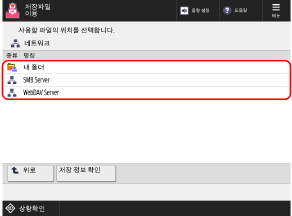
개인 폴더에서 직접 액세스하여 인쇄하려면 [내 폴더]를 선택합니다.
[저장 정보 확인]을 누르고, 접속처를 선택한 후 [상세정보]를 눌러 접속처의 프로토콜과 경로를 확인합니다.
로그인 화면이 표시되면 접속처에 있는 다른 기기나 서버에 로그인할 때 사용한 것과 동일한 사용자명과 비밀번호를 입력하고 [확인]을 누릅니다.
4
인쇄할 파일이 있는 폴더를 표시합니다.
인쇄할 파일을 선택하고 [인쇄함]을 누릅니다.
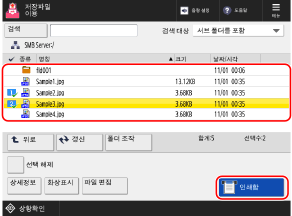
한 번에 같은 폴더에서 최대 6개의 파일을 선택하여 인쇄할 수 있습니다.
* 여러 파일을 선택하면 파일이 선택된 순서로 인쇄됩니다(확인란 번호순).
6
인쇄에 사용할 용지를 선택하고 [확인]을 누릅니다.
[ ]을 눌러 선택 용지의 상세정보를 확인할 수 있습니다.
]을 눌러 선택 용지의 상세정보를 확인할 수 있습니다.
 ]을 눌러 선택 용지의 상세정보를 확인할 수 있습니다.
]을 눌러 선택 용지의 상세정보를 확인할 수 있습니다.급지 위치 사용이 제한되는 경우에는 해당 급지 위치에 적재된 용지를 선택할 수 없습니다. [용지 공급원 제한](C7100 시리즈만 해당)
숫자키를 사용하여 인쇄 매수를 입력하십시오.

5단계에서 여러 파일을 선택한 경우에는 [부수 변경]을 누르고 인쇄부수를 입력합니다.
8
필요에 따라 인쇄 설정을 구성합니다.
문서와 목적에 맞게 양면 인쇄를 구성하고 이미지 품질 및 기타 설정을 조정할 수 있습니다.
9
[인쇄 시작]을 누릅니다.
인쇄가 시작됩니다.
인쇄를 취소하려면 [취소]를 누릅니다. 제어판을 사용하여 인쇄를 취소하는 경우
[ 상황확인]을 사용하여 인쇄 작업 상태와 로그를 확인합니다. 인쇄 작업 상태 및 로그 보기
상황확인]을 사용하여 인쇄 작업 상태와 로그를 확인합니다. 인쇄 작업 상태 및 로그 보기
 상황확인]을 사용하여 인쇄 작업 상태와 로그를 확인합니다. 인쇄 작업 상태 및 로그 보기
상황확인]을 사용하여 인쇄 작업 상태와 로그를 확인합니다. 인쇄 작업 상태 및 로그 보기비밀번호 입력 화면이 표시되는 경우
문서를 열 비밀번호 또는 PDF 파일에 설정된 승인 비밀번호를 입력합니다.
중요
접속처의 다른 기기나 서버에 로그인한 상태로 작업을 수행하는 경우
작업을 완료한 후에는 [접속 종료]를 눌러 로그아웃해야 합니다.
참고
폴리시 서버에 연결된 PDF 파일을 인쇄할 때 에러가 발생하는 경우에는 폴리시 서버의 사용자명과 비밀번호가 제대로 입력되었는지 확인합니다.
인쇄 설정 화면에서 [기타 기능] [문서열기 비밀번호]
[문서열기 비밀번호]  [폴리시 비밀번호]에 폴리시 서버의 사용자명과 비밀번호를 입력합니다.
[폴리시 비밀번호]에 폴리시 서버의 사용자명과 비밀번호를 입력합니다.
인쇄 설정 화면에서 [기타 기능]
 [문서열기 비밀번호]
[문서열기 비밀번호]  [폴리시 비밀번호]에 폴리시 서버의 사용자명과 비밀번호를 입력합니다.
[폴리시 비밀번호]에 폴리시 서버의 사용자명과 비밀번호를 입력합니다.